Uma das principais vantagens de um notebook em relação aos computadores tradicionais está na possibilidade de utilizar o aparelho sem a necessidade de um mouse para navegação. O touchpad, responsável pela movimentação do cursor na tela da máquina é, sem dúvida, um grande facilitador para os usuários. Quando esse componente demonstra algum tipo de falha ou defeito, é necessário realizar o reparo, para ter a possibilidade de utilizar seu notebook da melhor maneira. No texto de hoje, iremos ensinar você a resolver esse problema com as diversas possibilidades que estão ao seu alcance. Acompanhe!
Quando seu touchpad apresenta defeito, lentidão para dar os comandos ou simplesmente para de funcionar, seu aparelho fica extremamente prejudicado para realizar as tarefas básicas do cotidiano. Se você não tiver um mouse a disposição, como alternativa, ficará impossível utilizar o computador portátil normalmente. Mas calma: muitas vezes, alguns procedimentos simples podem reparar esses defeitos e devolver a normalidade a seu touchpad e, paralelamente, a seu notebook. Vamos te mostrar algumas ações que podem ser realizadas nesses casos.
LIMPEZA DO TOUCHPAD DO NOTEBOOK
A primeira medida a ser tomada, por mais banal que possa parecer, é reiniciar a máquina se o problema no touchpad for verificado pelo usuário. Em alguns casos, o que acontece é apenas um erro de sistema do notebook e, nessas ocasiões, a reinicialização do aparelho irá extinguir o problema. Se esse ato não funcionou, como procedimento inicial, você pode fazer a limpeza do touchpad de seu notebook. Sujeira entre os botões que “escapam” para o touchpad ou gorduras acumuladas no próprio componente podem ser as responsáveis pelo mau funcionamento dele.
Para realizar a limpeza, basta desligar o notebook e utilizar um pano limpo e seco para retirar as impurezas do touchpad. Para uma limpeza mais completa, com líquidos especialmente feitos para a limpeza dessa superfície, você deve ir a uma loja de informática que possua esses materiais para a venda. Com o produto em mãos, retire a bateria do notebook e comece a limpeza no touchpad.
CONFIGURAR O TOUCHPAD DO NOTEBOOK
Outra possibilidade que pode ser apontada como a responsável pelo problema em seu touchpad é algum tipo de erro na configuração desse item. Para verificar se essa realmente é a questão, você deve seguir alguns passos. No sistema Windows 10, por exemplo, procure no Menu Inicial por “Configurações”. Em seguida, selecione a opção “Dispositivos.”
Na aba lateral que irá aparecer no lado esquerdo de sua tela, será possível visualizar a opção “Mouse e touchpad”. Você deve clicar ali e na sequência, você pode realizar melhorias em seu touchpad, como ajuste de rolagem na página e mudança no atraso do cursor. São alterações que poderão resolver o problema em seu touchpad. Se você possui o hábito de utilizar um mouse plugado ao notebook em paralelo ao touchpad, retira o dispositivo do aparelho, para que o sistema seja capaz de identificar o componente corretamente.
SAIBA MAISComo configurar o teclado de notebook
Descubras funções ocultas de seu teclado
REATIVANDO O TOUCHPAD ATRAVÉS DO TECLADO
Em várias situações, o touchpad de seu notebook não está quebrado e nem apresentado defeitos internos. Mais comum do que se pode imaginar, o problema muitas vezes se trata do simples acionamento de determinada tecla de forma acidental. Esbarrões são muito comuns pois, afinal, a tecla responsável por essa função costuma estar localizada próximo do botão de mudo ou de outras funções importantes de seu computador portátil. Mas fique tranquilo, pois é muito fácil reativar seu touhcpad através de comandos rápidos.
Resolver essa questão é muito simples: é necessário apenas utilizar a tecla “Fn” do seu teclado, juntamente com um numérico. As variadas marcas de notebook possuem combinações diferentes para a reativação do touchpad. Listamos, abaixo, algumas das principais e mais conhecidas marcas, e seus respectivos atalhos:
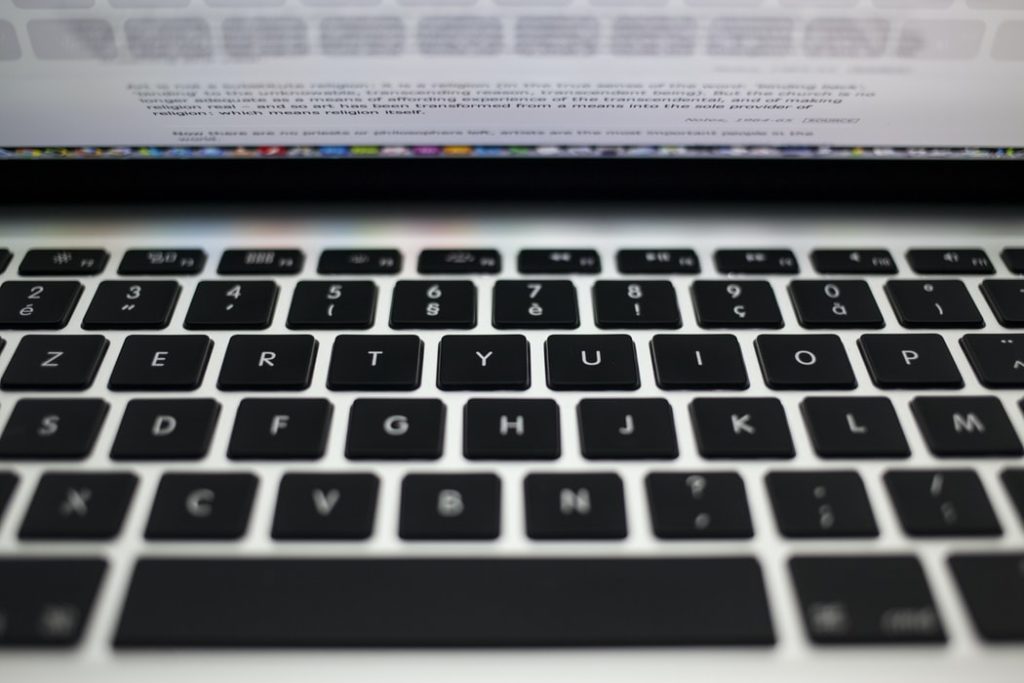
RESOLVENDO PROBLEMAS NO DRIVER DO NOTEBOOK
Um outro inconveniente que pode estar prejudicando o funcionamento de seu touchpad é algum problema no driver responsável pelo comando dessa função. Uma alternativa de checagem rápida para saber se o driver do touchpad está instalado em seu notebook é buscar no Painel de Controle da máquina a opção “Dispositivos” e então, clicar em “Gerenciados de dispositivos”. Chegando lá, você poderá verificar se o touchpad aparece na lista de dispositivos instalados em seu notebook.
Casa não esteja, as próprias fabricantes de seu aparelho podem lhe auxiliar nessa questão. As principais e mais conhecidas marcas de notebook disponibilizam a opção de instalação desses drivers, para serem baixados gratuitamente pelos usuários. Vá ao site da fabricante de seu notebook para ter acesso aos drivers que você necessita para seu notebook. O procedimento, na maioria das vezes, é bastante rápido. Assim, bastará informar o tipo de produto e modelo para que a marca encontre o software compatível e indique o caminho correto para a instalação.
CUIDADOS NECESSÁRIOS COM O NOTEBOOK
Se você tentou todas essas alternativas, sem sucesso, é sinal de que chegou a hora de trocar seu touchpad do notebook. Por alguma falta de cuidado ou queda brusca do aparelho, ou então alguma falha interna, ele provavelmente tenha se danificado de maneira irreversível. A solução, assim, é encaminhar seu computador portátil para uma manutenção técnica autorizada para que eles possam realizar a troca de seu touchpad ou fazer as correções necessárias para que este componente volte a funcionar.
Para evitar chegar a esse ponto, você deve procurar sempre seguir algumas dicas simples para manter seu notebook conservado. Os principais cuidados com esse componente não diferem muito das outras recomendações dadas as demais peças de seu aparelho: um dos mais importantes é evitar derramar líquidos ou ingerir alimentos enquanto estiver usando seu notebook, pois, como já vimos, o acúmulo de gordura pode ser um dos responsáveis pelo mau funcionamento do touchpad.
Além disso, procure manter sempre seu notebook em bom estado de conservação, realizando a limpeza dele de maneira periódica. Evite também utilizá-lo em cima de alguma almofada ou de sua cama, pois essa medida irá impedir que seu aparelho possa superaquecer. Essas são algumas pequenas recomendações que podem fazer a diferença na prolongação da vida útil de seu notebook.
Onde encontrar os melhores produtos para notebook
Por maior cuidado que você pode (e deve) ter com seu aparelho, em algum momento, você precisará realizar a substituição de alguns componentes, afinal, nenhuma peça de seu notebook é feita para durar para sempre. Nesses casos, tudo o que você mais busca é uma empresa especializada nesse tipo de comércio e que tenha os produtos mais qualificados, possuindo reconhecimento de mercado e clientes.
A BB Baterias se encaixa em todos esses requisitos, estando presente no ramo de notebooks há mais de uma década, sempre contando com grande variedade de modelos dos mais diversos produtos, como baterias, fontes, teclados e telas, além de muitos outros itens para seu computador portátil. Trabalhamos com a maior garantia do mercado e sempre possuímos condições especiais de pagamento para você. Nós, da BB Baterias, estaremos sempre de prontidão para lhe auxiliar em todas as questões que envolvem o seu aparelho. Conte conosco!








